LFCA Apprenez les commandes de gestion de fichiers de base dans Linux - Partie 2

- 2358
- 498
- Mohamed Brunet
Cet article est la partie 2 de la série LFCA, ici dans cette partie, nous expliquerons le système de fichiers Linux et couvrirons les commandes de gestion de fichiers de base, qui sont requises pour l'examen de certification LFCA.
Au fur et à mesure que vous commencez à Linux, vous passerez beaucoup de temps à interagir avec les fichiers et les répertoires. Les répertoires sont également connus sous le nom de dossiers, et ils sont organisés dans une structure hiérarchique.
Dans le système d'exploitation Linux, chaque entité est considérée comme un fichier. En fait, il y a une déclaration populaire dans les cercles Linux qui va: «Tout est un fichier dans Linux». Ceci est juste une simplification excessive et dans le sens réel, la plupart des fichiers de Linux sont des fichiers spéciaux qui incluent des liens symboliques, des fichiers de blocs, etc.
Présentation du système de fichiers Linux
Prenons un moment et avons un aperçu des types de fichiers principaux:
1. Fichiers réguliers
Ce sont les types de fichiers les plus courants. Les fichiers réguliers contiennent du texte lisible par l'homme, des instructions de programme et des caractères ASCII.
Des exemples de fichiers réguliers comprennent:
- Fichiers texte simples, fichiers PDF
- Fichiers multimédias tels que l'image, la musique et les fichiers vidéo
- Fichiers binaires
- Fichiers zippés ou compressés
Et bien plus.
2. Fichiers spéciaux
Ce sont des fichiers qui représentent des dispositifs physiques tels que des volumes montés, des imprimantes, des lecteurs de CD et toute E / S) le périphérique d'entrée et de sortie.
3. Répertoires
UN annuaire est un type de fichier spécial qui stocke à la fois des fichiers réguliers et spéciaux dans une commande hiérarchique à partir de la racine (/) annuaire. Un répertoire est l'équivalent d'un dossier dans le système d'exploitation Windows. Les répertoires sont créés à l'aide du mkdir Commande, abréviation de faire le répertoire, comme nous le verrons plus loin dans ce tutoriel.
La structure de la hiérarchie Linux commence à partir du répertoire racine et se ramifie vers d'autres répertoires comme indiqué:
 Structure du répertoire Linux
Structure du répertoire Linux Comprenons chaque répertoire et son utilisation.
- Le /racine Le répertoire est le répertoire domestique de l'utilisateur racine.
- Le / dev Le répertoire contient des fichiers de périphériques tels que / dev / sda.
- Les fichiers de démarrage statiques sont situés dans le /botte annuaire.
- Les applications et les services publics d'utilisateurs se trouvent dans le / usr annuaire.
- Le / var Le répertoire contient des fichiers journaux de diverses applications système.
- Tous les fichiers de configuration du système sont stockés dans le /etc annuaire.
- Le /maison Le répertoire est l'endroit où se trouvent les dossiers d'utilisateurs. Ceux-ci incluent le bureau, les documents, les téléchargements, la musique, le public et les vidéos.
- Pour les packages d'application complémentaire, consultez-les dans le /opter annuaire.
- Le /médias Directoire Stocke les fichiers pour les appareils amovibles tels que les lecteurs USB.
- Le / mnt Le répertoire contient des sous-répertoires qui agissent comme des points de montage temporaires pour les dispositifs de montage tels que les CD-ROM.
- Le / proc Le répertoire est un système de fichiers virtuel qui contient des informations sur les processus en cours d'exécution. C'est un étrange système de fichiers qui est créé sur un démarrage système et détruit lors de l'arrêt.
- Le /poubelle Le répertoire contient des fichiers binaires de commande utilisateur.
- Le / lib Les magasins de répertoires ont partagé des images de bibliothèque et des modules de noyau.
Commandes de gestion des fichiers Linux
Vous passerez beaucoup de temps à interagir avec le terminal où vous exécuterez des commandes. Les commandes d'exécution sont le moyen le plus préféré d'interagir avec un système Linux car il vous donne un contrôle total sur le système par rapport à l'utilisation des éléments d'affichage graphique.
Pour cette leçon et les leçons à venir, nous exécuterons des commandes sur le terminal. Nous utilisons Ubuntu os Et pour lancer le terminal, utilisez le raccourci clavier Ctrl + alt + t.
Plongeons maintenant les commandes de gestion de fichiers de base qui vous aideront à créer et à gérer vos fichiers sur votre système.
1. commande pwd
PWD, abréviation du répertoire de travail imprimé, est une commande qui imprime le répertoire de travail actuel dans un ordre hiérarchique, à commencer par le répertoire racine le plus haut (/).
Pour vérifier votre répertoire de travail actuel, invoquez simplement le PWD Commande comme indiqué.
$ pwd
La sortie montre que nous sommes dans notre répertoire domestique, le chemin absolu ou complet étant / Home / Tecmint.
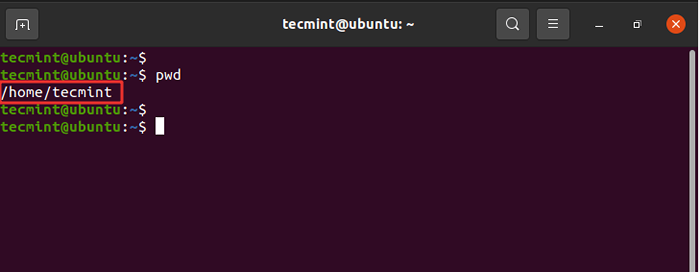 Imprimer le répertoire de travail actuel
Imprimer le répertoire de travail actuel 2. commande CD
Pour modifier ou naviguer dans les répertoires, utilisez la commande CD qui est court pour le répertoire de modification.
Par exemple, pour naviguer vers le / var / log Chemin de fichier, exécutez la commande:
$ cd / var / log
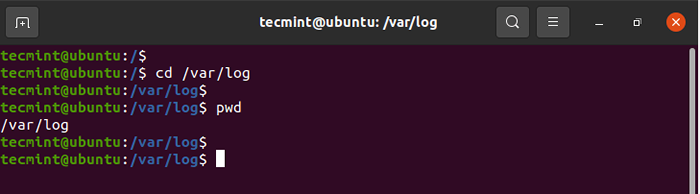 Naviguer répertoires dans Linux
Naviguer répertoires dans Linux Pour accélérer un répertoire, ajoutez deux points ou périodes à la fin.
$ cd…
Pour revenir au répertoire domestique, exécutez la commande CD sans aucun argument.
$ CD
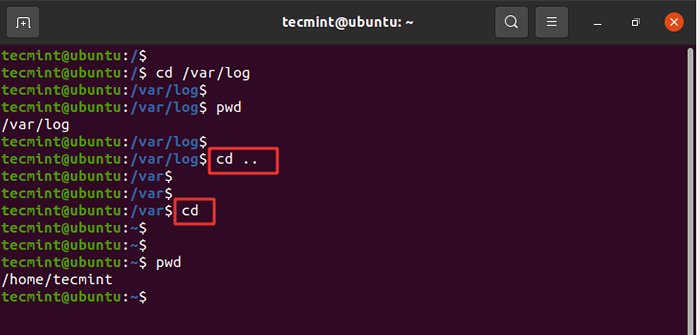 Exemples de commande CD
Exemples de commande CD NOTE: Pour naviguer dans un sous-répertoire ou un répertoire dans votre répertoire actuel, n'utilisez pas une barre de barre avant (/) Tapez simplement le nom du répertoire.
Par exemple, pour naviguer dans le répertoire des téléchargements, exécutez:
$ CD Téléchargements
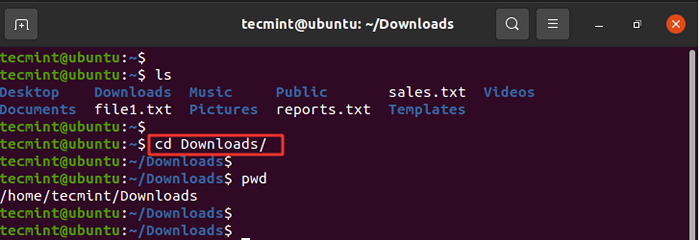 Naviguer vers les téléchargements répertoire
Naviguer vers les téléchargements répertoire 3. Commande LS
La commande LS est une commande utilisée pour inscrire des fichiers ou des dossiers existants dans un répertoire. Par exemple, pour répertorier tous les contenus du répertoire domestique, nous exécuterons la commande.
$ ls
À partir de la sortie, nous pouvons voir que nous avons deux fichiers texte et huit dossiers qui sont généralement créés par défaut après l'installation et la connexion dans le système.
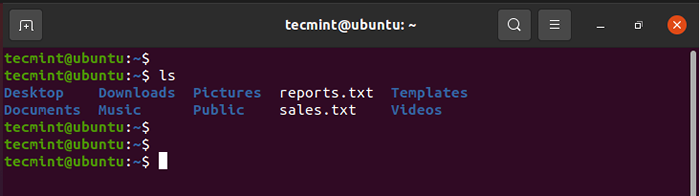 Liste des fichiers dans Linux
Liste des fichiers dans Linux Pour répertorier plus d'informations, ajoutez le -LH Flag comme indiqué. Le -l L'option signifie une longue liste et imprime des informations supplémentaires telles que les autorisations de fichiers, l'utilisateur, le groupe, la taille du fichier et la date de création. Le -H Flag imprime le fichier ou la taille du répertoire dans un format lisible par l'homme.
$ ls -lh
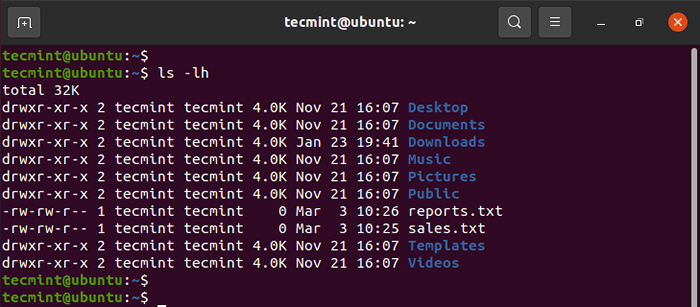 Fichiers de liste longue dans Linux
Fichiers de liste longue dans Linux Pour répertorier les fichiers cachés, ajoutez le -un drapeau.
$ ls -LA
Cela affiche des fichiers cachés qui commencent par un signe d'époque (.) comme montré.
.ssh .configurer .local
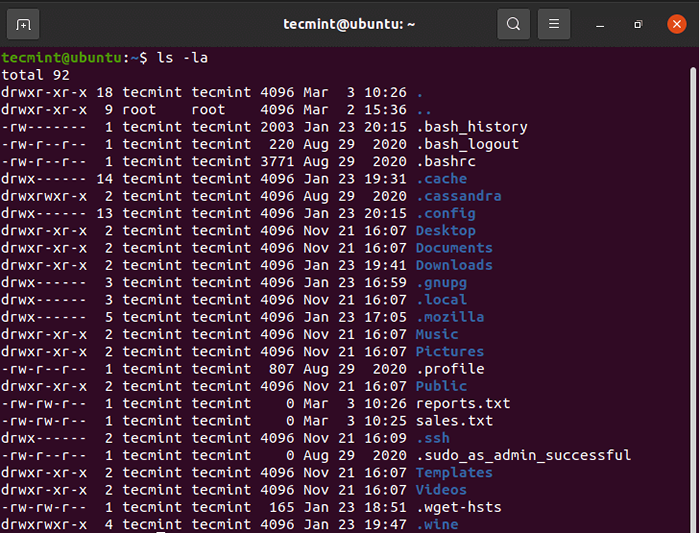 Liste des fichiers cachés dans Linux
Liste des fichiers cachés dans Linux 4. commande de touche
La commande tactile est utilisée pour créer des fichiers simples sur un système Linux. Pour créer un fichier, utilisez la syntaxe:
$ tactile nom de fichier
Par exemple, pour créer un fichier1.SMS fichier, exécutez la commande:
$ touch file1.SMS
Pour confirmer la création du fichier, invoquez le Commande LS.
$ ls
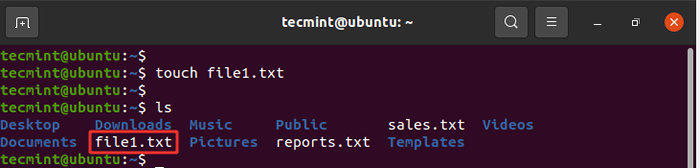 Créer un fichier vide dans Linux
Créer un fichier vide dans Linux 5. commandement de chat
Pour afficher le contenu d'un fichier, utilisez la commande CAT comme suit:
$ nom de fichier Cat
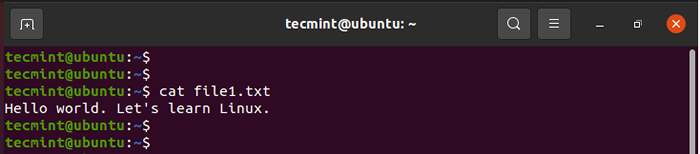 Afficher le contenu des fichiers
Afficher le contenu des fichiers 6. Commande MV
Le Commande MV est une commande assez polyvalente. Selon la façon dont il est utilisé, il peut renommer un fichier ou le déplacer d'un emplacement à un autre.
Pour déplacer le fichier, utilisez la syntaxe ci-dessous:
$ mv nom de fichier / path / vers / destination /
Par exemple, pour déplacer un fichier du répertoire actuel vers le répertoire public / docs, exécutez la commande:
$ mv fichier1.txt public / docs
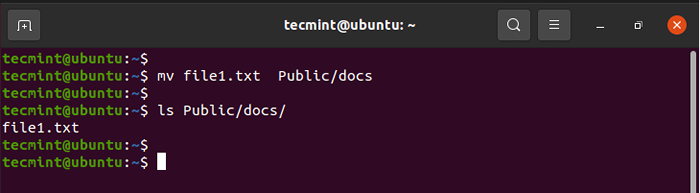 Déplacer les fichiers dans Linux
Déplacer les fichiers dans Linux Alternativement, vous pouvez déplacer un fichier d'un emplacement différent vers votre répertoire actuel à l'aide de la syntaxe affichée. Prenez note du signe de la période à la fin de la commande. Cela implique cet emplacement '.
$ mv / path / to / fichier .
Nous allons maintenant faire le revers. Nous copierons le fichier depuis le chemin public / docs vers le répertoire actuel comme indiqué.
$ mv public / docs / file1.SMS .
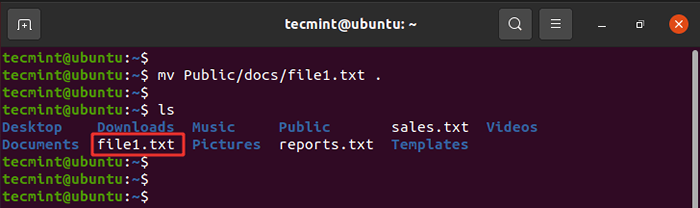 Déplacer les fichiers de l'emplacement dans Linux
Déplacer les fichiers de l'emplacement dans Linux Pour renommer un fichier, utilisez la syntaxe affichée. La commande supprime le nom du fichier d'origine et attribue le deuxième argument comme le nouveau nom de fichier.
$ mv filename1 filename2
Par exemple, pour renommer le fichier1.txt vers file2.txt Exécute la commande:
$ mv fichier1.fichier txt2.SMS
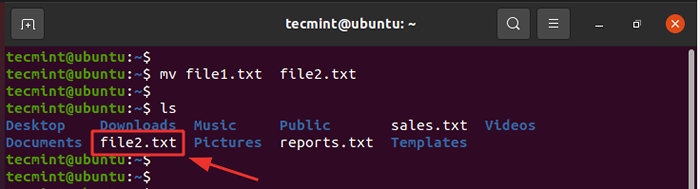 Renommer les fichiers dans Linux
Renommer les fichiers dans Linux De plus, vous pouvez déplacer et renommer le fichier en même temps en spécifiant le dossier de destination et un nom de fichier différent.
Par exemple pour bouger fichier1.SMS à l'emplacement Public / doc Et le renommez fichier2.SMS Exécutez la commande:
$ mv fichier1.txt public / docs / file2.SMS
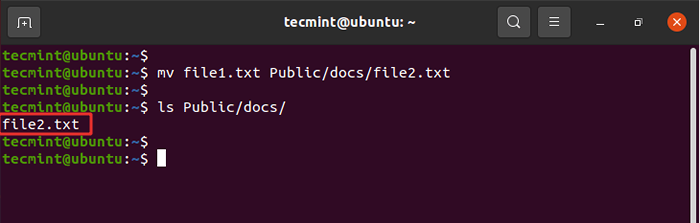 Déplacer et renommer les fichiers dans Linux
Déplacer et renommer les fichiers dans Linux 7. commande CP
La commande CP, abréviation de copie, copie un fichier d'un emplacement de fichier à un autre. Contrairement à la commande Move, le CP La commande conserve le fichier d'origine dans son emplacement actuel et en fait une copie en double dans un autre répertoire.
La syntaxe pour copier un fichier est affichée ci-dessous.
$ cp / fichier / chemin / destination / chemin
Par exemple, pour copier le fichier fichier1.SMS du répertoire actuel à la Public / docs / Répertoire, émettez la commande:
$ CP Fichier1.txt public / docs /
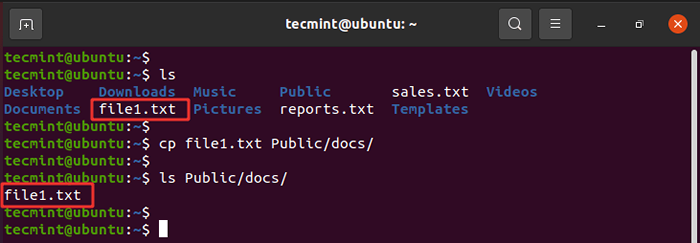 Copier les fichiers dans Linux
Copier les fichiers dans Linux Pour copier un répertoire, utilisez le -R Option pour copier récursivement le répertoire, y compris tout son contenu. Nous avons créé un autre répertoire appelé tutoriels. Pour copier ce répertoire à côté de son contenu au Public / docs / Chemin, exécutez la commande:
$ cp -r tutoriels public / docs /
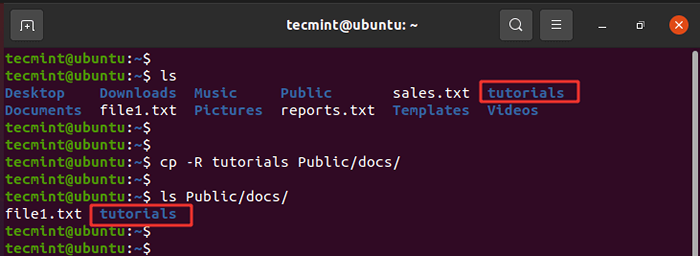 Copier le répertoire dans Linux
Copier le répertoire dans Linux 8. Commande MKDIR
Vous vous êtes peut-être demandé comment nous avons créé le tutoriels annuaire. Eh bien, c'est assez simple. Pour créer un nouveau répertoire, utilisez le mkdir ( faire l'annuaire) Commande comme suit:
$ mkdir Directory_name
Créons un autre répertoire appelé projets comme montré:
$ projets Mkdir
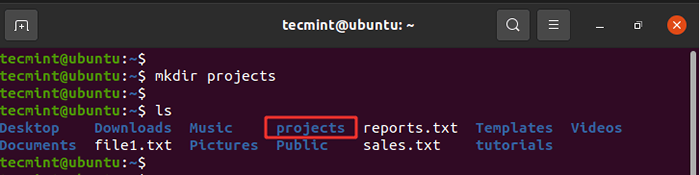 Créer un répertoire dans Linux
Créer un répertoire dans Linux Pour créer un répertoire dans un autre répertoire, utilisez le -p drapeau. La commande ci-dessous crée le répertoire fondamental à l'intérieur du linux répertoire dans le répertoire parent qui est le projets annuaire.
$ mkdir -p projets / linux / fondamentaux
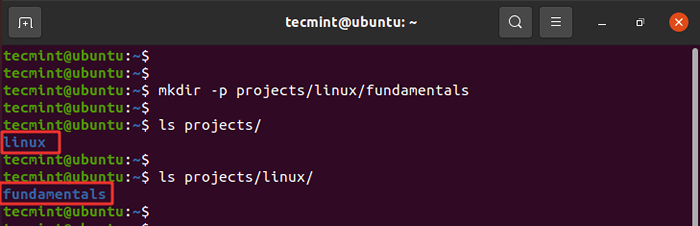 Créer un répertoire dans Linux
Créer un répertoire dans Linux 9. Commande RMDIR
Le rmdir La commande supprime un répertoire vide. Par exemple, pour supprimer ou supprimer le tutoriels répertoire, exécutez la commande:
Tutoriels RMDIR $
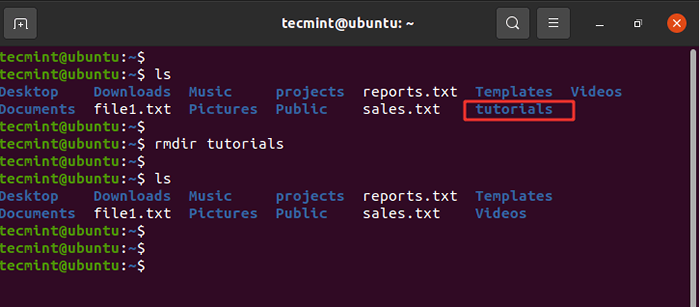 Supprimer le répertoire vide dans Linux
Supprimer le répertoire vide dans Linux Si vous essayez de supprimer un répertoire non vide, vous obtiendrez un message d'erreur comme indiqué.
PROJETS $ RMDIR
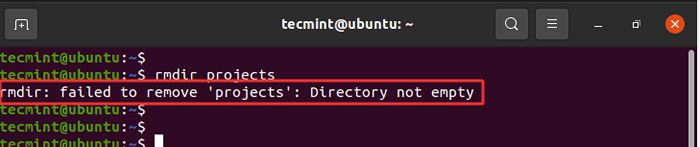 Supprimer le répertoire dans Linux
Supprimer le répertoire dans Linux dix. commande RM
Le RM (Supprimer) La commande est utilisée pour supprimer un fichier. La syntaxe est assez simple:
Nom de fichier RM $
Par exemple, pour supprimer le fichier1.SMS fichier, exécutez la commande:
$ RM Fichier1.SMS
De plus, vous pouvez supprimer ou supprimer un répertoire récursivement à l'aide du -R option. Cela pourrait être un répertoire vide ou non vide.
$ rm -r Directory_name
Par exemple, pour supprimer le projets répertoire, exécutez la commande:
PROJETS $ RM -R
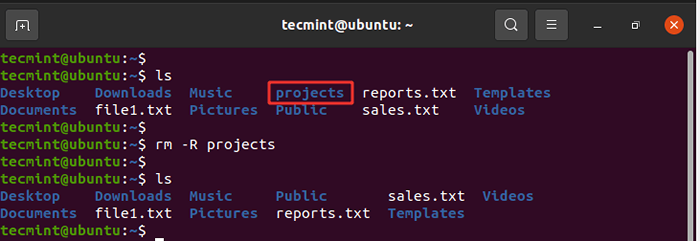 Supprimer le répertoire récursivement dans Linux
Supprimer le répertoire récursivement dans Linux 11. Trouver et localiser les commandes
Parfois, vous pouvez rechercher l'emplacement d'un fichier particulier. Vous pouvez facilement le faire en utilisant la recherche ou Localiser commandes.
La commande finir recherche un fichier dans un emplacement particulier et prend deux arguments: le chemin de recherche ou le répertoire et le fichier à rechercher.
La syntaxe est comme indiqué
$ find / path / to / search -name nom de fichier
Par exemple, pour rechercher un fichier appelé fichier1.SMS Dans le répertoire domestique, exécutez:
$ find / home / tecmint -name fichier1.SMS
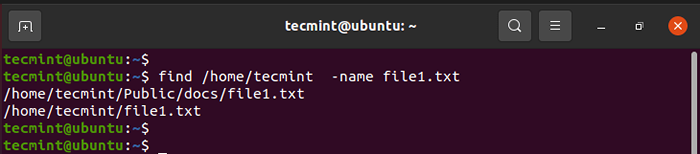 Rechercher des fichiers dans Linux
Rechercher des fichiers dans Linux Le Localiser commande, tout comme le trouver Commande, joue le même rôle de recherche de fichiers mais ne prend qu'un argument comme indiqué.
$ localiser le nom de fichier
Par exemple;
$ localiser le fichier1.SMS
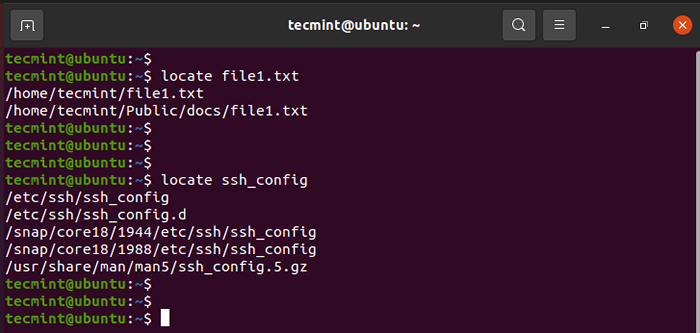 Localiser les fichiers dans Linux
Localiser les fichiers dans Linux Le Localiser Recherches de commandes à l'aide d'une base de données de tous les fichiers et répertoires possibles du système.
NOTE: Le Localiser la commande est beaucoup plus rapide que le trouver commande. Cependant, le trouver La commande est beaucoup plus puissante et fonctionne dans des situations où Localiser ne produit pas les résultats souhaités.
C'est ça! Dans ce sujet, nous avons couvert les commandes de gestion de fichiers de base qui vous donneront le savoir-faire dans la création et la gestion des fichiers et répertoires dans un système Linux.
Devenez un associé IT Certified IT (LFCA)- « Comment installer l'outil de capture d'écran Flameshot dans Linux
- Différentes façons de lire le fichier dans le script bash en utilisant While Loop »

